무제한 콘텐츠의 영역에 진입한 최초의 스트리밍 서비스 중 하나는 Netflix입니다. 게다가 이제 Vizio TV에서 바로 넷플릭스에 액세스할 수 있습니다.
어떤 넷플릭스 구독 요금제를 선택하든 성가신 광고 시간을 견딜 필요 없이 다양한 TV 시리즈와 영화에 액세스할 수 있습니다.
넷플릭스는 많은 Vizio TV 소유자들이 넷플릭스 없이는 살 수 없는 스트리밍 서비스이며, 넷플릭스와 같은 여러 인기 스트리밍 앱을 다운로드할 수 있다는 점에서 Vizio TV는 훌륭합니다.
하지만 갑자기 제대로 작동하지 않으면 어떻게 될까요? 넷플릭스 재생, 로딩 또는 연결 문제를 해결하는 방법을 알아보려면 계속 읽어보세요.
Vizio TV에서 넷플릭스에 접속할 수 없음
넷플릭스는 상당한 사용자 기반을 보유하고 있으며 잘 알려진 스트리밍 브랜드입니다. Vizio 스마트 TV 중 일부는 넷플릭스를 스트리밍하고 있습니다.
하지만 최근 몇몇 사용자가 Vizio 스마트 TV에서 문제없이 넷플릭스에 액세스할 수 없다고 불평했습니다.
충돌, 버퍼링, 지연, 멈춤, 검은 화면 문제 등의 문제를 경험하고 있습니다.
Netflix가 재생, 로딩 또는 연결되지 않는 경우 TV가 충분한 다운로드 속도로 네트워크에 연결되어 있는지 확인하고, TV의 전원을 껐다 켜거나 TV에서 초기화를 수행하세요.
Netflix를 다시 정상적으로 작동시키려면 다음 문제 해결 절차를 따르세요.
- 리모컨의 “메뉴” 버튼을 누르고 TV 화면에 표시되는 메뉴에서 “네트워크”를 선택하여 Vizio TV의 네트워크 상태를 확인해야 합니다.
- 그런 다음 “네트워크 테스트/연결 테스트”를 선택하면 TV에서 Netflix와 같은 프로그램을 작동하는 데 필요한 다운로드 속도 또는 연결이 가능한지 확인할 수 있습니다.
Vizio TV에서 넷플릭스가 재생되지 않음
Vizio TV에서 Netflix가 재생되지 않는다면 네트워크 연결에 문제가 있을 수 있습니다. 문제를 해결하려면 동일한 네트워크에 연결된 다른 장치가 제대로 작동하는지 확인하거나 라우터를 재부팅하거나 TV를 공장 기본 설정으로 복원하여 Netflix를 재생할 수 있는지 확인하세요.
Vizio TV에서 Netflix가 재생되지 않는 경우, 먼저 다른 장치에서 네트워크가 올바르게 작동하는지 확인하세요. TV와 동일한 네트워크에 연결된 노트북이나 휴대폰을 TV가 있는 같은 방으로 가져옵니다.
동일한 네트워크에 연결된 장치가 정상적으로 작동하면 TV에 연결할 수 있어야 합니다. 그렇지 않다면 라우터에 문제가 있는 것일 수 있습니다.
| 1. Netflix가 Vizio TV와 호환되는지 확인합니다. | 2010년대 후반에 많은 구형 Vizio TV는 넷플릭스 앱 사용 기능을 상실했습니다. 이러한 TV의 대부분은 넷플릭스 앱을 실행할 수 없는 구형 CPU가 장착되어 있습니다. Vizio TV를 껐다가 다시 켜면 Netflix와 관련된 모든 문제와 기타 문제 및 오작동을 해결할 수 있습니다. |
| 2. Vizio TV 전원 순환 | Vizio TV를 껐다가 다시 켜면 NetFlix와 관련된 모든 문제와 기타 문제 및 오작동을 해결할 수 있습니다. |
| 3. Vizio 라우터, 모뎀 및 TV 분리하기 | 넷플릭스 문제를 진단하고 해결하려면 Vizio 라우터, 모뎀 및 TV의 플러그를 뽑아야 합니다. |
| 4. 인터넷 속도 테스트 실행 | 연결 속도가 느리면 넷플릭스 및 기타 스트리밍 서비스에서 정기적으로 버퍼링 문제가 발생할 수 있습니다. 최악의 시나리오는 인터넷 연결이 너무 느리거나 불규칙해서 넷플릭스 서버에 연결조차 할 수 없는 경우입니다. |
| 5. Netflix 로그인 및 로그아웃 프로세스 사용하기 | 넷플릭스 앱에서 로그아웃했다가 다시 로그인하면 일시적인 넷플릭스 문제를 해결하고 다시 정상으로 돌아갈 수 있습니다. |
| 6. Vizio TV에서 펌웨어 업데이트하기 | 과거에는 자동 업데이트를 받은 Vizio TV만 사용할 수 있었습니다. 이제 TV를 연결하기만 하면 나머지는 자동으로 처리됩니다. |
| 7. TV의 캐시 정리 | Vizio TV에는 저장 공간이 많지 않습니다. 이 때문에, 넷플릭스 앱을 포함해 기기가 호스팅하는 여러 프로그램에서 캐시와 데이터를 수집할 수 있습니다. |
| 8. VPN 비활성화하기 | 넷플릭스가 차단한 VPN을 사용 중이라면 스트리밍 콘텐츠에 액세스하지 못할 수 있습니다. |
| 9. TV를 공장 초기화하기 | 모든 빠른 해결 방법을 시도해 보았으니, 이제 한 가지 더 시도해 볼 차례입니다: 공장 초기화. 이렇게 하면 넷플릭스 앱을 포함한 모든 TV 설정이 지워집니다. |
| 10. Vizio TV의 넷플릭스: 재설치 및 제거하기 | Vizio TV에서 넷플릭스 앱을 재설치하는 것은 넷플릭스 앱이 작동하지 않을 때 효율적인 또 다른 방법입니다. |
내 Vizio 스마트 TV에서 Netflix가 작동하지 않는 이유는 무엇인가요?
아래 나열된 원인 중 하나로 인해 Netflix가 제대로 작동하지 않을 수 있습니다.
- 인터넷 연결 문제.
- 오래된 애플리케이션.
- 가젯의 오래된 소프트웨어.
- 일시적인 결함.
- 넷플릭스 서비스 중단.
- Vizio TV의 메모리 문제.


Vizio 스마트 TV에서 넷플릭스 문제를 어떻게 해결하나요?
1. 넷플릭스가 Vizio TV와 호환되는지 확인합니다.
2010년대 후반, 몇몇 구형 Vizio TV는 넷플릭스 앱을 사용할 수 없게 되었습니다. 이러한 TV의 대부분은 넷플릭스 앱을 지원할 수 없는 구형 CPU를 탑재하고 있습니다. 이러한 모델은 다시는 넷플릭스와 호환되지 않을 가능성이 높습니다.
2. 비지오 TV 전원 사이클링
넷플릭스 문제와 Vizio TV의 다른 결함 및 오작동을 해결하는 가장 빠르고 간단한 해결책은 전원을 껐다가 다시 켜는 것입니다. 전원 사이클링이 별것 아닌 것처럼 보일지라도 시스템에 미칠 수 있는 이점을 과소평가하지 마세요.
Vizio TV를 다시 시작하려면 다음을 수행하십시오:
- 먼저 Vizio TV를 끕니다.
- TV에서 전원 코드를 뽑고 약 2분 정도 기다린 후 다시 연결합니다.
- TV를 다시 시작하고 Netflix 앱을 엽니다.
- Vizio TV를 확인하여 애플리케이션이 활성화되었는지 확인합니다.
3. Vizio 라우터, 모뎀 및 TV의 플러그를 뽑습니다.
- 세 가전제품의 전원을 각각 끄세요.
- 각 기기를 전원 공급 장치에서 분리합니다.
- 세 기기 중 하나의 플러그를 뽑은 후 세 기기의 연결을 모두 꽂은 다음 약 5분간 기다립니다.
- TV를 켜고 이제 Netflix를 사용하여 성공적으로 스트리밍할 수 있는지 확인하세요.
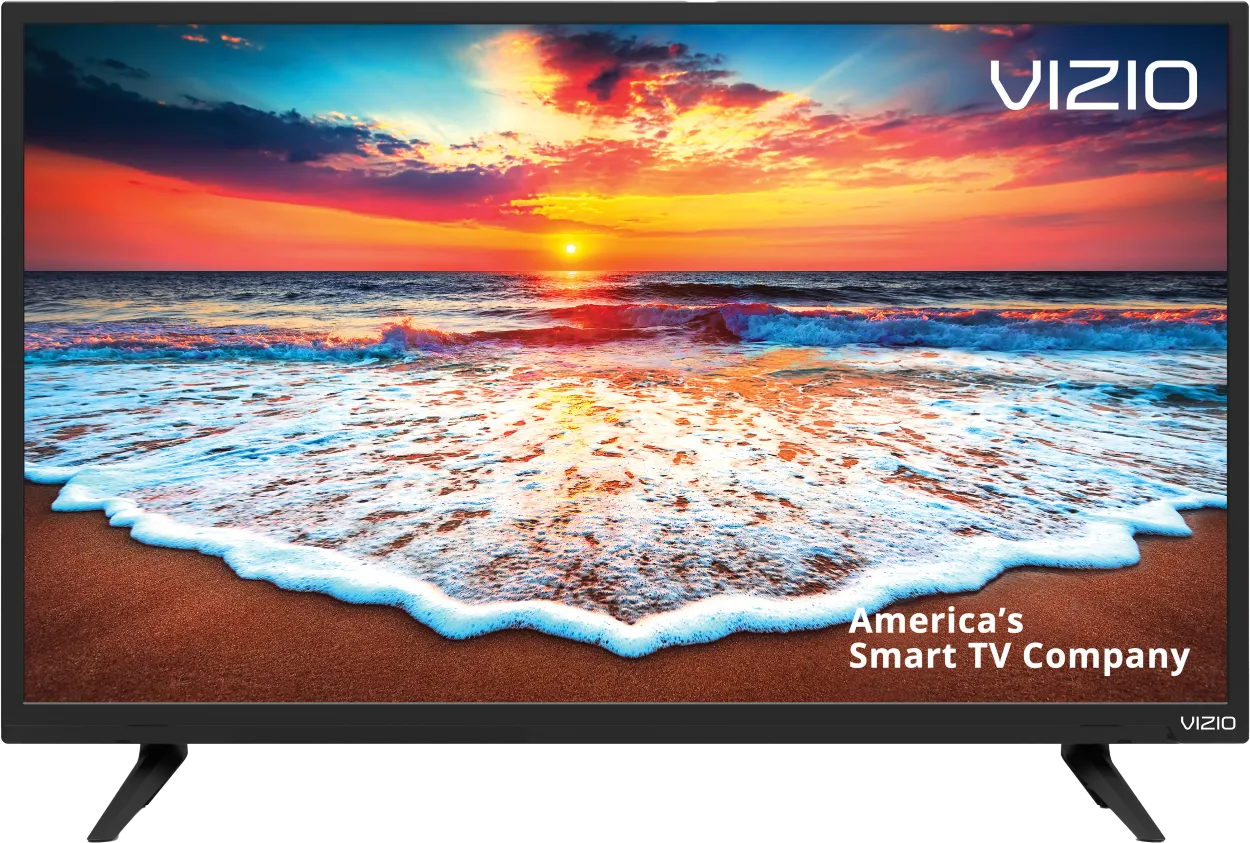
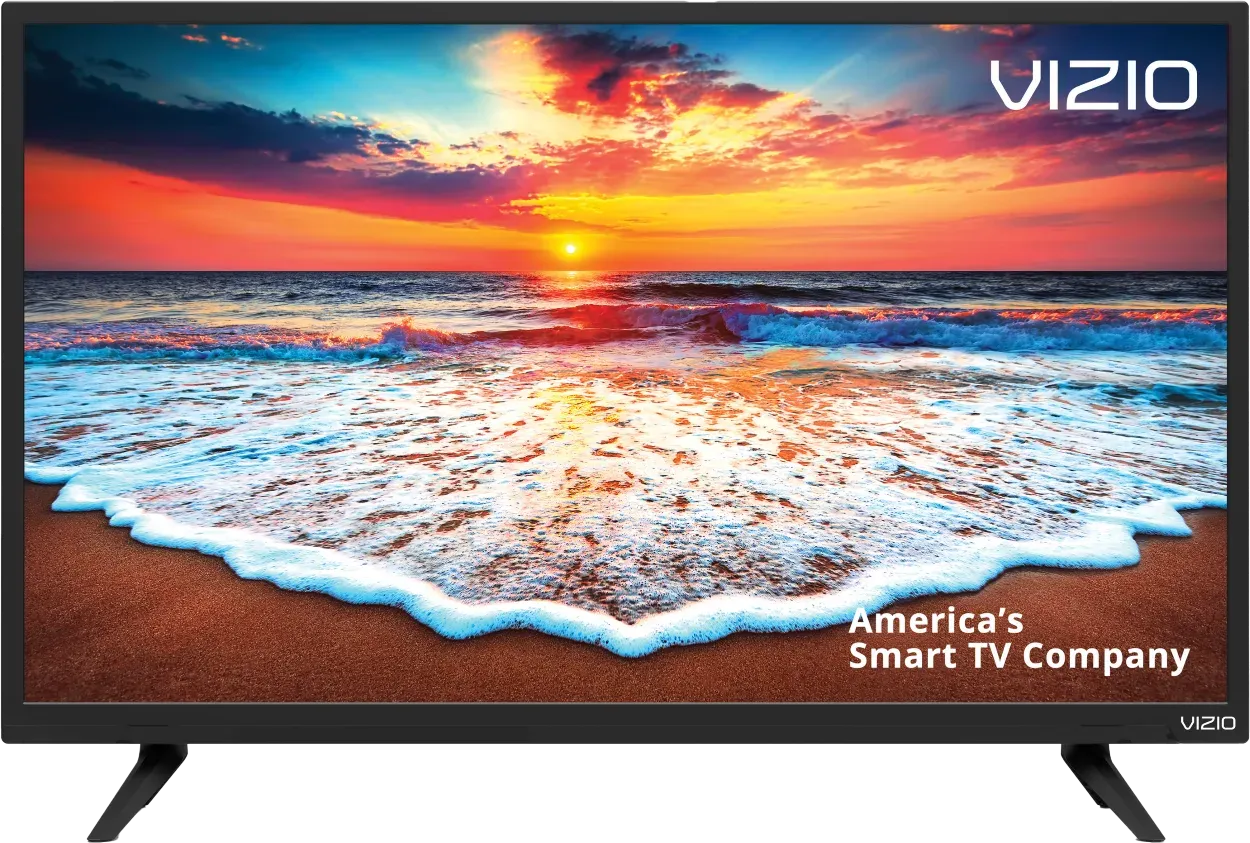
Vizio TV
4. 인터넷 속도 테스트 실행
넷플릭스 및 기타 스트리밍 애플리케이션은 느린 연결로 인해 버퍼링 문제가 자주 발생할 수 있습니다. 최악의 상황에서는 인터넷 연결이 너무 느리거나 불안정해서 넷플릭스 서버에 연결조차 되지 않을 수 있습니다.
컴퓨터나 휴대폰에서 인터넷 속도를 테스트할 수 있습니다. 사용 중인 기기가 TV와 동일한 네트워크에 연결되어 있는지 확인하세요. 또한 모바일 데이터를 비활성화하고 휴대폰에서 WiFi만 사용하세요.
일반 스트리밍의 경우 최소 3~4Mbps, HD의 경우 5~8Mbps의 속도가 필요합니다. 이보다 낮은 속도라면 어쩔 수 없이 사용해야 합니다:
- 잠재적인 간섭원(예: 라우터와 TV 사이에 벽이 너무 많은 경우)을 찾습니다.
- 라우터를 끕니다(다음 섹션 참조).
- 네트워크에 문제가 있거나 업데이트가 필요하다고 생각되면 인터넷 서비스 제공업체에 문의하세요.
5. Netflix 로그인 및 로그아웃 프로세스 사용하기
일시적인 Netflix 문제를 해결하고 다시 정상으로 돌아가려면 Netflix 애플리케이션에서 로그아웃한 후 다시 로그인하세요.
Vizio TV에서 Netflix에서 로그오프하려면 다음 단계를 따르세요:
- TV에서 Netflix 프로그램을 엽니다.
- TV의 홈 메뉴로 이동하여 설정을 선택합니다.
- 재설정/로그아웃/비활성화 옵션을 찾은 후 로그아웃 옵션을 선택합니다.
- 팝업 창이 표시되면 예를 선택하여 로그아웃을 확인합니다.
Vizio TV에서 Netflix에 로그인하려면 다음 단계를 따르세요:
- 프로그램을 열려면 TV의 홈 메뉴에서 Netflix 기호를 선택합니다.
- 리모컨을 사용하여 비밀번호와 계정에 연결된 이메일 주소를 입력합니다.
- 로그인하여 문제가 해결되었는지 확인합니다.
6. Vizio TV에서 펌웨어 업데이트하기
앱 업그레이드와 마찬가지로 펌웨어 업데이트는 종종 TV 앱 문제를 해결하는 데 도움이 될 수 있습니다.
과거에는 자동 업데이트된 Vizio TV만 사용했을 수 있습니다. TV를 온라인 상태로 유지하기만 하면 나머지는 자동으로 처리됩니다.
최신 Vizio 스마트캐스트 TV의 소프트웨어는 여전히 수동으로 강제 업데이트할 수 있지만 자동 업데이트도 가능합니다. 필수는 아니지만 자동 업데이트가 실패하고 알림이 표시되지 않을 경우를 대비해 미리 준비해 두는 것이 좋습니다.
- 리모컨에서 홈 또는 V 버튼을 클릭합니다.
- 메뉴에서 시스템을 선택할 수 있습니다.
- 업데이트를 확인하려면 을 클릭합니다.
- TV가 업데이트를 확인할 때까지 기다리세요.
- 업데이트를 사용할 수 있는 경우 설치를 확인합니다.
7. TV의 캐시 정리
Vizio TV에는 저장 공간이 많지 않습니다. 따라서 넷플릭스 앱을 포함하여 기기가 호스팅하는 많은 프로그램의 캐시와 데이터가 쌓일 수 있습니다.
이 경우, 넷플릭스 앱의 캐시와 데이터를 지워야 Vizio TV에서 원활한 경험을 보장할 수 있습니다. Vizio TV의 Netflix 앱에서 캐시 및 데이터를 삭제하는 방법은 다음과 같습니다:
- Vizio TV 리모컨을 사용하여 홈으로 이동합니다.
- 설정 및 앱의 시스템 앱 섹션을 찾아서 액세스합니다.
- Netflix 프로그램을 선택합니다.
- 원하는 항목을 선택합니다. 캐시 제거
- 확인을 선택한 다음 현재 문제가 해결되었는지 확인합니다.
8. VPN 비활성화하기
VPN(가상 사설망)을 사용하지 않는 경우 이 단계를 건너뛸 수 있습니다. VPN이 무엇인지 모른다면 VPN을 사용하지 않는 것일 수 있습니다.
대부분의 스트리밍 제공 업체는 VPN 트래픽을 제한하려고 시도합니다. 넷플릭스가 제한한 VPN을 사용 중이라면 스트리밍 자료에 액세스할 수 없을 가능성이 높습니다.
VPN을 끄고 다시 연결을 시도하는 것이 이를 확인하는 가장 간단한 방법입니다.
9. TV를 공장 초기화하기
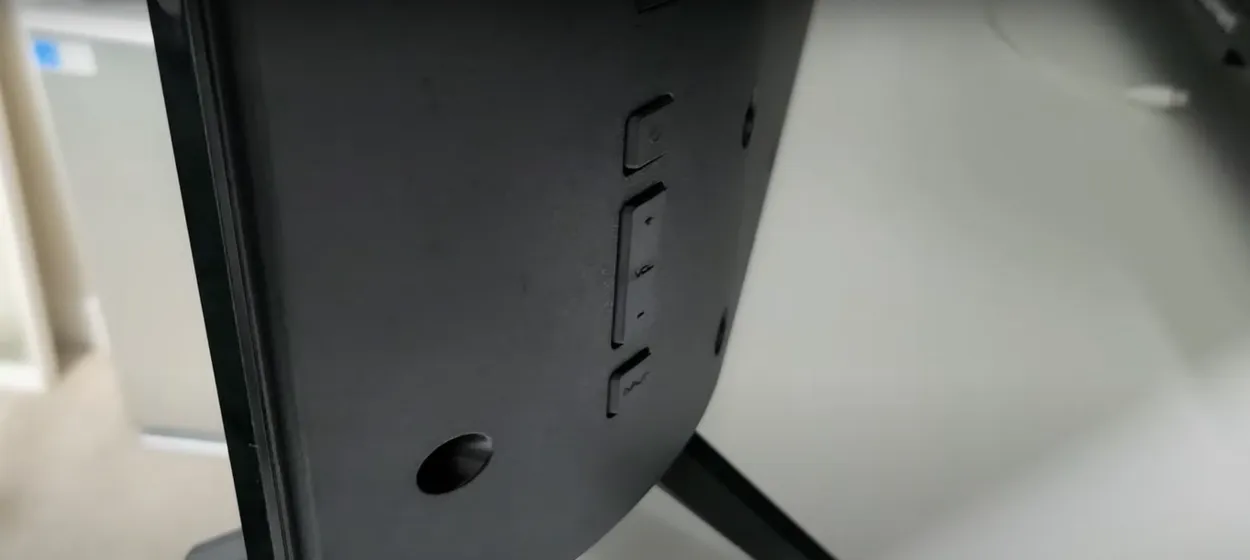

Back of A Vizio TV
간단한 해결 방법을 모두 사용해 보셨으니 마지막 해결 방법인 공장 초기화를 시도해 보세요. 넷플릭스 앱을 포함한 모든 TV 설정이 삭제됩니다. 하지만 모든 설정과 앱 데이터를 삭제하면 스트리밍 앱 문제를 해결할 수 있습니다.
- 리모컨에서 홈 또는 V 버튼을 클릭합니다.
- 메뉴에서 시스템을 선택할 수 있습니다.
- 초기화 및 관리자를 클릭합니다.
- 클릭하여 TV를 공장 기본값으로 재설정합니다.
- 자녀 보호 코드의 비밀번호를 입력합니다. 다른 곳에 설정하지 않은 경우 0000이 됩니다.
- 재설정을 선택합니다.
- TV가 완전히 재설정될 때까지 기다렸다가 몇 분 동안 다시 켜세요.
10. Vizio TV의 넷플릭스: 재설치 및 제거하기
Vizio TV에서 작동하지 않는 Netflix 앱을 수정하는 또 다른 효과적인 방법은 애플리케이션을 제거했다가 다시 설치하는 것입니다.
전체 절차에 접근하는 방법은 다음과 같습니다:
- TV에서 앱 스토어로 이동합니다.
- 내 앱 옵션을 선택하여 Netflix 앱을 찾습니다.
- TV에서 애플리케이션을 제거하려면 해당 애플리케이션을 선택하고 메뉴에서 삭제를 선택합니다.
- TV의 App Store로 돌아가서 Netflix 앱을 찾습니다.
- TV에서 앱을 다운로드하여 설치합니다.
- 앱을 실행하고 로그인한 다음 현재 TV에서 앱을 효과적으로 사용할 수 있는지 확인하세요.
기타 자주 묻는 질문
Vizio TV는 일반적으로 얼마나 내구성이 있나요?
답변: Vizio의 TV는 다른 유명 제조업체의 TV만큼 오래 사용할 수 있는 것으로 알려져 있습니다. 낮에 몇 시간 동안 꺼두면 일반적인 Vizio TV는 5-8년 동안 지속됩니다.
Vizio TV가 계속 저절로 꺼지는 이유는 무엇입니까?
답변: 자동 전원 끄기 기능이 활성화되어 있기 때문입니다. 대부분의 Vizio TV에는 자동 전원 끄기 옵션이 있습니다. 카운트다운이 끝나면 스마트폰이 절전 모드로 전환됩니다.
Vizio TV는 와이파이 없이도 작동할 수 있나요?
답변: Vizio 스마트 TV는 인터넷 연결 없이도 사용할 수 있지만 매우 초보적인 디스플레이 기능만 사용할 수 있습니다. 인터넷이 없으면 소비자는 TV가 계속 작동하더라도 스트리밍 네트워크 또는 기타 스마트 TV 앱에 액세스 할 수 없습니다.
결론
- 넷플릭스가 재생, 로딩 또는 연결되지 않는 경우, TV가 다운로드 속도가 충분히 빠른 네트워크에 연결되어 있는지 확인한 다음 장치의 전원을 껐다 켜거나 공장 초기화를 수행하세요.
- 2010년대 후반에 일부 구형 Vizio TV에서 Netflix 앱이 작동을 멈췄습니다. 이러한 TV의 상당수는 넷플릭스 앱을 처리할 수 없는 구형 CPU를 탑재하고 있습니다.
- Vizio TV 전원을 껐다가 다시 켜는 것이 넷플릭스 문제와 기타 문제 및 오작동을 해결하는 가장 빠르고 쉬운 방법입니다.
- 느린 인터넷으로 인해 Netflix 및 기타 스트리밍 서비스에서 버퍼링 문제가 정기적으로 발생할 수 있습니다.
- 과거에는 자동 업데이트 기능이 있는 Vizio TV만 사용할 수 있었습니다. TV를 네트워크에 연결해두면 나머지는 자동으로 처리됩니다.
- Vizio TV에는 저장 공간이 많지 않습니다. 그 결과, 넷플릭스 앱을 포함해 기기가 호스팅하는 다양한 프로그램에서 캐시와 정보를 수집할 수 있습니다.
- 넷플릭스가 차단한 VPN을 사용 중이라면, 스트리밍 콘텐츠에 액세스하지 못할 수 있습니다.
- 애플리케이션을 재설치하는 것도 Vizio TV에서 넷플릭스 앱 문제를 해결하는 또 다른 효율적인 방법입니다.
다른 기사
- Vizio TV 전원 버튼은 어디에 있나요? (전체 가이드)
- 넷플릭스 충돌을 수정하는 방법 (쉬운 수정)
- 스마트 TV에 파이어 스틱이 필요합니까? (답변)
이 기사의 비주얼 스토리 버전을 보려면 여기를 클릭하세요.
